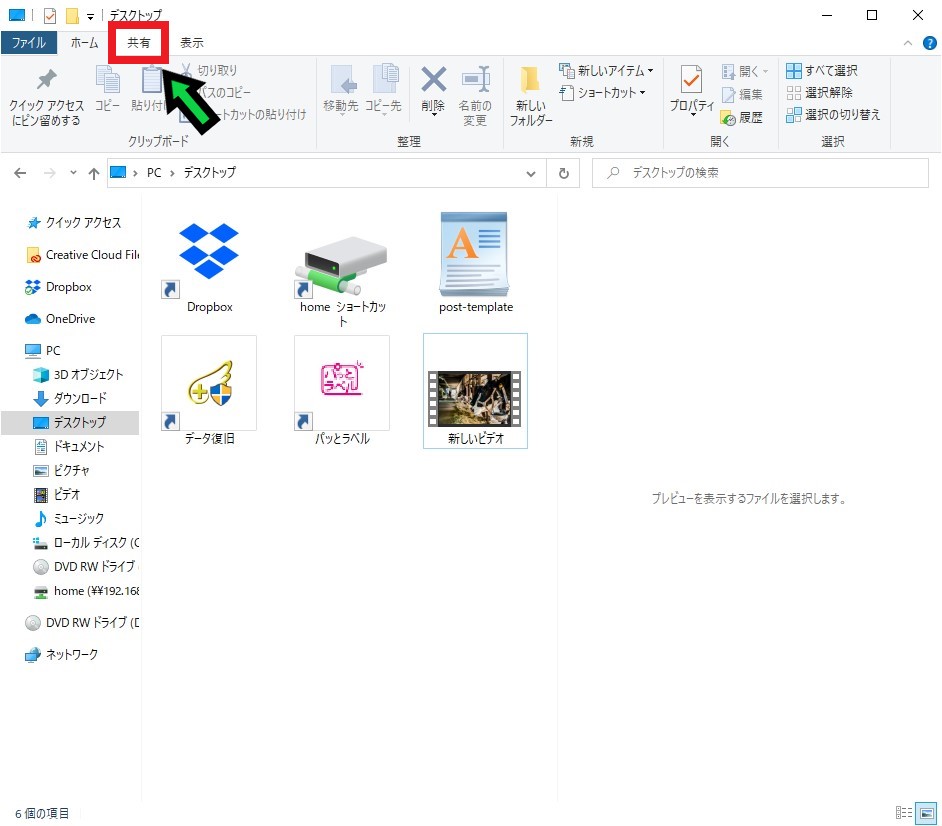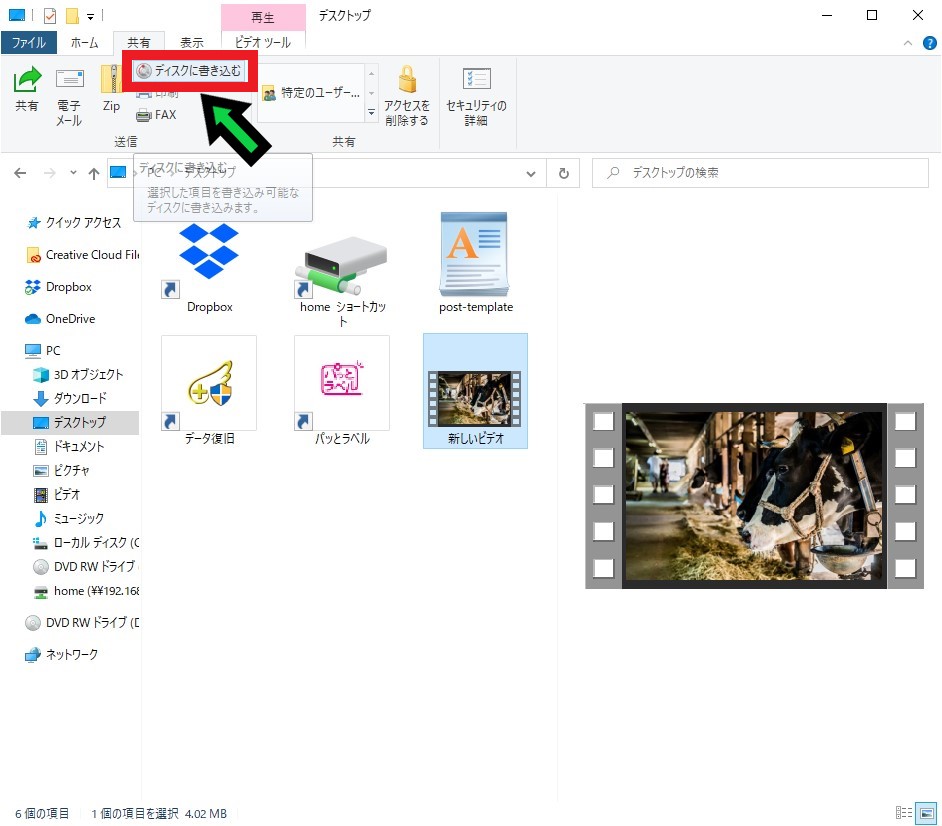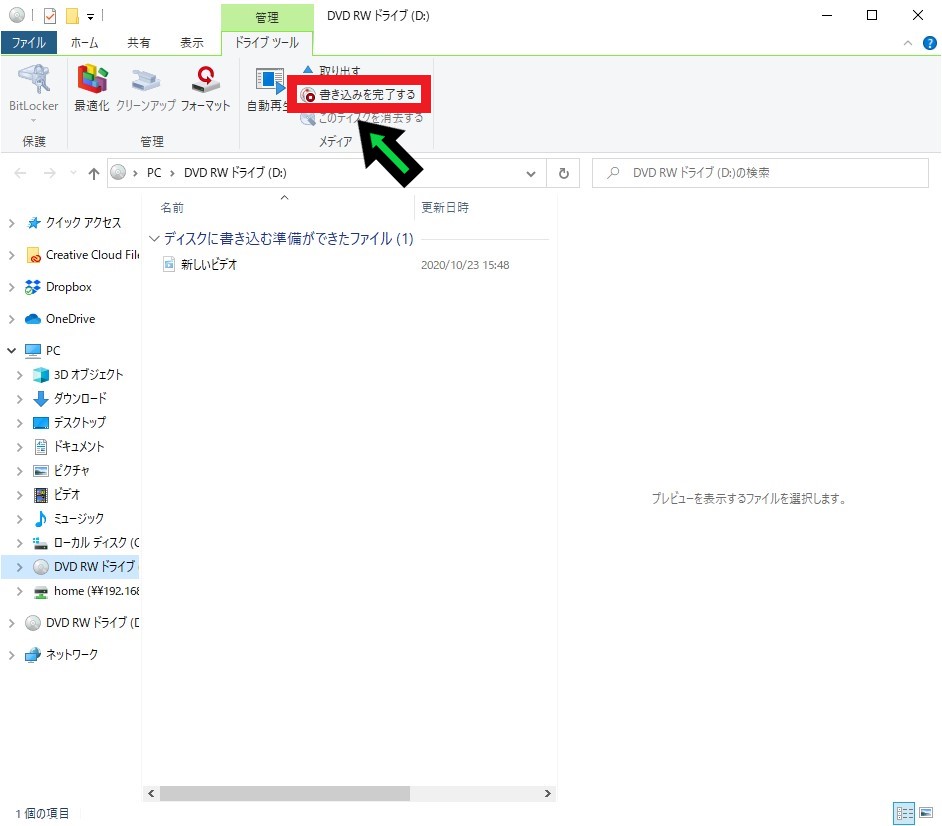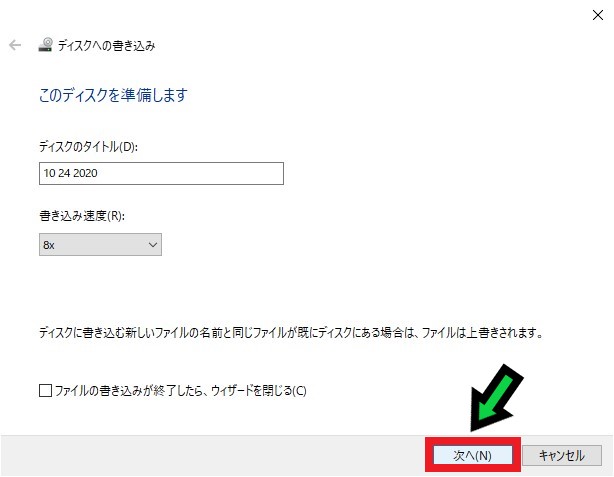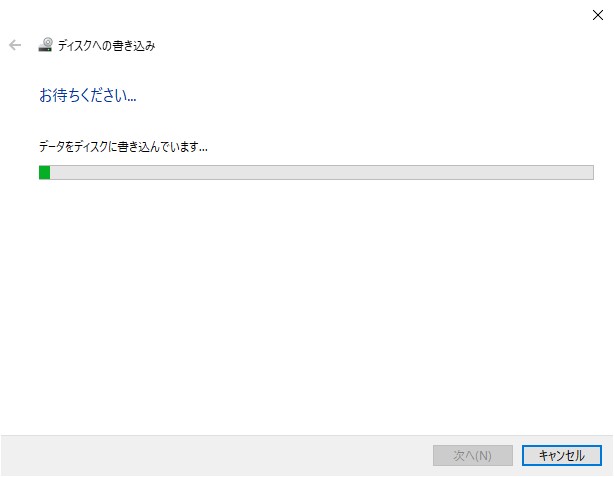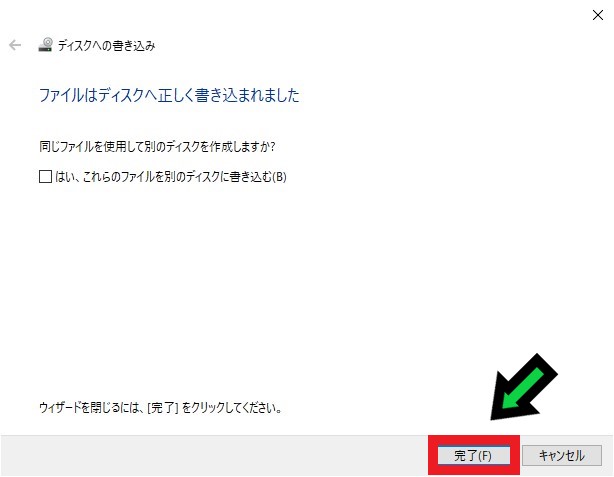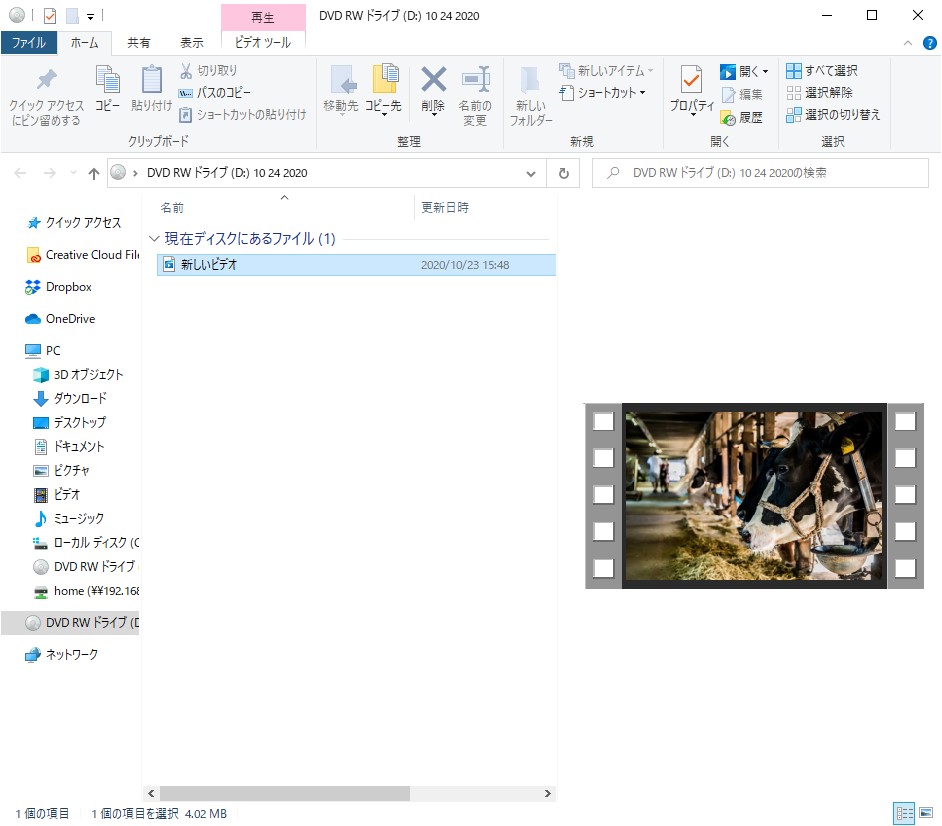作成日:2020/10/24
(更新日:2021/04/12)

こういった疑問に答えます。
本記事のテーマ
【簡単・ソフト不要】Windows10で動画をDVDに焼く方法を解説
記事の信頼性

200社ほどの企業のパソコンサポートを担当していました。
今ではパソコン修理会社を設立して、年間500台以上のトラブル対応を行っております。
この記事から得られる事
Windows10で動画をDVDに焼く方法を解説します。
Windows10の標準機能で、動画ファイル(mp4等)をDVDに焼くことができます。
この記事を読むことで、簡単に動画データをDVDに焼くことができます。
今回はWindows10の標準機能で動画データをDVDに焼く方法について紹介します。
特にフリーソフトは必要ありません。
【簡単・ソフト不要】Windows10で動画をDVDに焼く方法を解説
【前提条件】
・この方法はwindows10での手順です。
・動画データのファイル形式によっては、書き込みができない場合もあります。
・著作物については、著作権に違反しないように取り扱いに注意してください。
【手順】
①空のDVDディスクをパソコンに入れる
②DVDに書き出したい動画ファイルがあるフォルダを開く
③画面上の「共有」をクリック
④動画ファイルを選択し、「ディスクに書き込む」をクリック
⑤ディスクのタイトルを入力(英数字推奨 日本語にするとDVDプレイヤーによっては読む込めないことがあります。)
⑥「CD/DVDプレイヤーで使用する」を選択し「次へ」をクリック
⑦「書き込みを完了する」をクリック
⑧「次へ」をクリック
⑨書き込みが始まるので、しばらくお待ち下さい
⑩書き込みが完了したら「完了」をクリック
以上でDVDへの書き込みが終了しました。
DVDの書き出しができない場合
DVDの書き出しができない場合、DVDドライブが対応していないか、DVDディスクが対応していないかのどちらかの可能性が高いです。
こちらのDVDドライブとDVDディスクのセットであれば、書き出しが可能です。
また、こちらの記事にてDVDドライブの種類について紹介しています。